创建Access数据源主要用于在制作台账时能输出员工的相应信息。在Excel中编制好员工信息基本表,再将该表信息导入到Access之中,具体操作步骤如下:
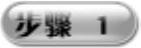 创建工作簿。在“月度工资表(Access)”工作簿中选择“文件”选项卡,在“文件”窗口中单击“新建”按钮,打开系统事先创建好的模板,如图3-143所示。
创建工作簿。在“月度工资表(Access)”工作簿中选择“文件”选项卡,在“文件”窗口中单击“新建”按钮,打开系统事先创建好的模板,如图3-143所示。
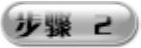 在创建的可用模板设置区域中选择“空白工作簿”图标,再单击“创建”按钮,即可自动创建一个新空白工作簿,保存并为该工作簿命名为“员工基本信息表(Access)”。双击Sheet1工作表标签进入重命名状态,在其中输入“基本信息”,再在工作表中的相关单元格中输入员工基本信息,如图3-144所示。至此,就完成了员工基本信息表的创建。
在创建的可用模板设置区域中选择“空白工作簿”图标,再单击“创建”按钮,即可自动创建一个新空白工作簿,保存并为该工作簿命名为“员工基本信息表(Access)”。双击Sheet1工作表标签进入重命名状态,在其中输入“基本信息”,再在工作表中的相关单元格中输入员工基本信息,如图3-144所示。至此,就完成了员工基本信息表的创建。
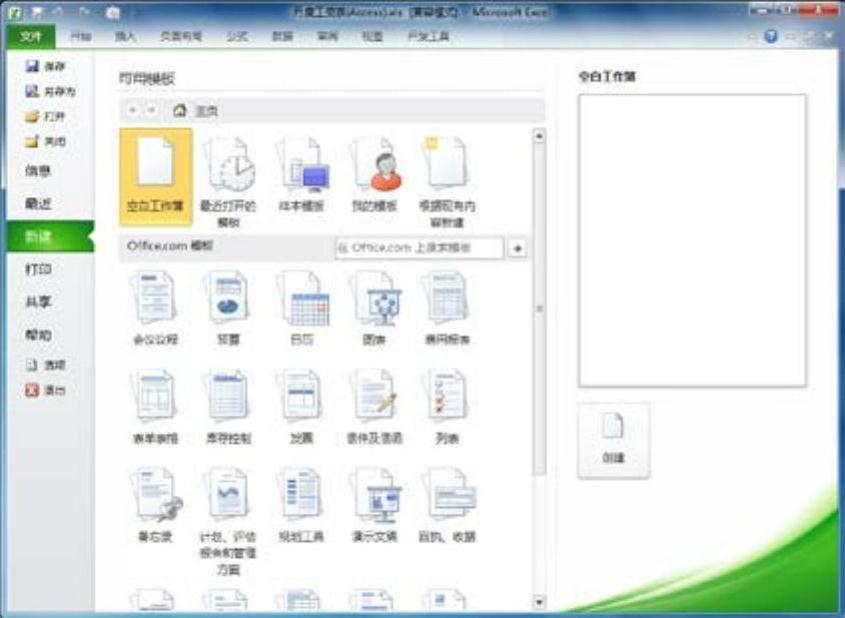
图3-143 “文件”窗口
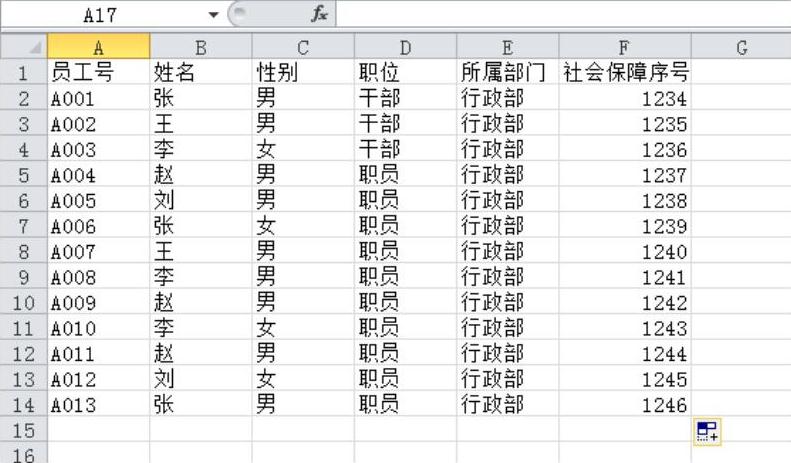
图3-144 员工基本信息表
在制作好员工基本信息表后,可将该表数据和月度工资表(Access)的数据导入到Access之中。具体操作步骤如下:
 启动Access软件。在Windows操作系统界面中选择“开始”→“所有程序”→“Microsoft Office”→“Microsoft Access 2010”菜单项,启动Access 2010,且系统自动打开Access 2010软件的“文件”窗口,如图3-145所示。
启动Access软件。在Windows操作系统界面中选择“开始”→“所有程序”→“Microsoft Office”→“Microsoft Access 2010”菜单项,启动Access 2010,且系统自动打开Access 2010软件的“文件”窗口,如图3-145所示。
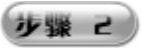 在可用模板设置区域中选择“空数据库”图标,单击“创建”按钮,即可创建一个空白数据库文件。在“文件”窗口中单击“数据库另存为”按钮,将该文件的文件名设置为“taizhang”,单击“保存”按钮,此时“台账”文件就被保存到“文档库”中,如图3-146所示。
在可用模板设置区域中选择“空数据库”图标,单击“创建”按钮,即可创建一个空白数据库文件。在“文件”窗口中单击“数据库另存为”按钮,将该文件的文件名设置为“taizhang”,单击“保存”按钮,此时“台账”文件就被保存到“文档库”中,如图3-146所示。

图3-145 “Access文件”窗口
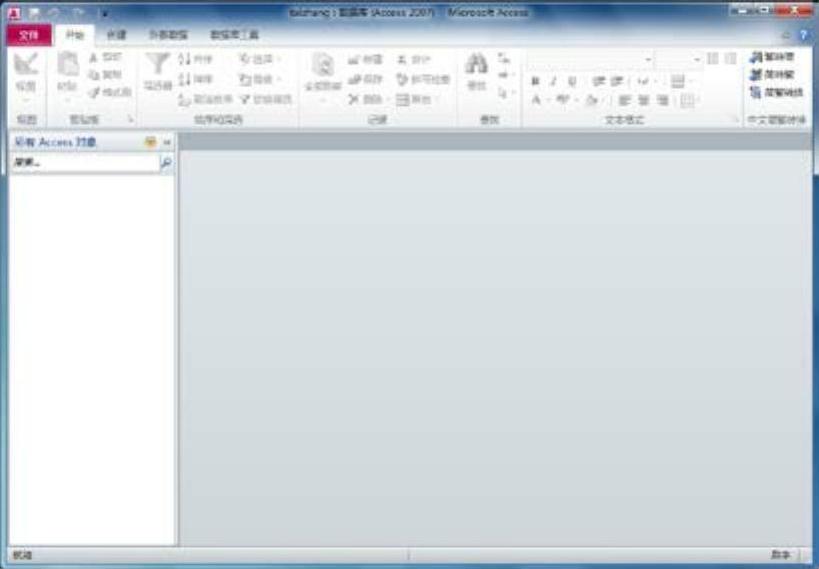
图3-146 Access 2010操作界面
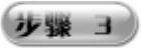 导入外部数据,在Access操作界面中选择“taizhang”数据表,选择“外部数据”主选项卡,在“导入并链接”工具栏中单击“Excel”按钮,打开“获取外部数据—Excel电子表格”对话框,单击“文本名”后面的“浏览”按钮,在“打开”对话框中找到“月度工资表(Access)”工作表所在位置,单击“打开”按钮,指定导入的数据源,如图3-147所示。
导入外部数据,在Access操作界面中选择“taizhang”数据表,选择“外部数据”主选项卡,在“导入并链接”工具栏中单击“Excel”按钮,打开“获取外部数据—Excel电子表格”对话框,单击“文本名”后面的“浏览”按钮,在“打开”对话框中找到“月度工资表(Access)”工作表所在位置,单击“打开”按钮,指定导入的数据源,如图3-147所示。
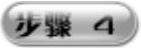 单击“确定”按钮,打开“导入数据表向导-第一步”对话框,由于一个工作簿中至少含有三个工作表,选择“显示工作表”单选项,再在右侧工作表列表中选择“月度工资表”工作表,如图3-148所示。
单击“确定”按钮,打开“导入数据表向导-第一步”对话框,由于一个工作簿中至少含有三个工作表,选择“显示工作表”单选项,再在右侧工作表列表中选择“月度工资表”工作表,如图3-148所示。
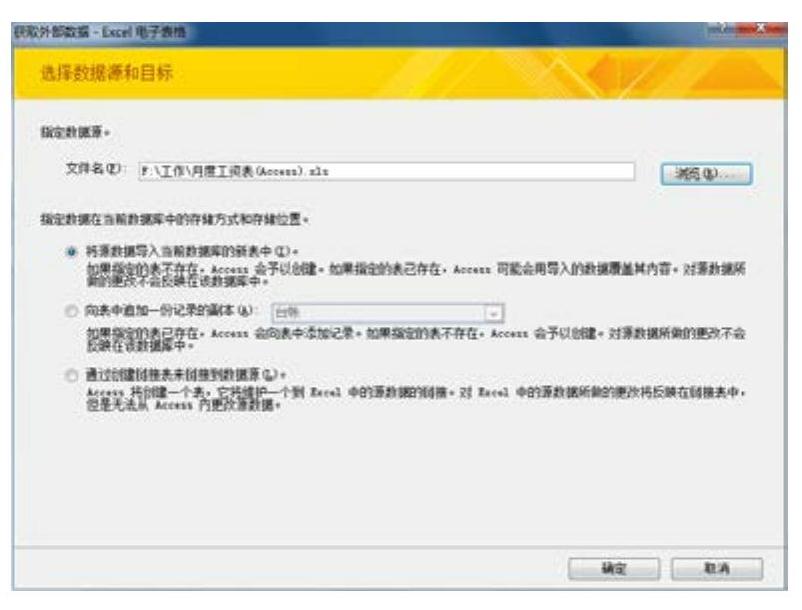
图3-147 “获取外部数据-Excel电子表格”对话框
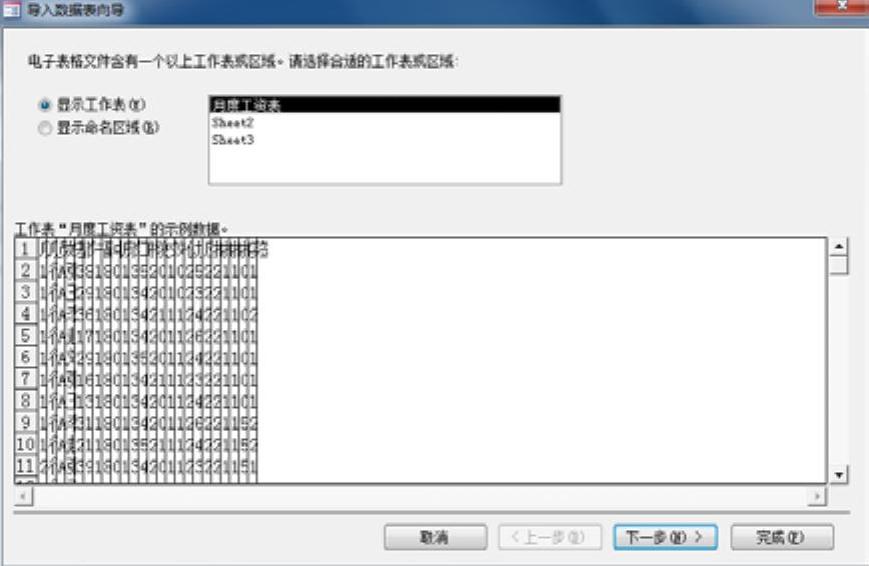
图3-148 “导入数据向导-第一步”对话框
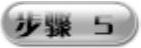 单击“下一步”按钮,打开“导入数据向导-第二步”对话框,在其中勾选“第一行包含列标题”复选框,如图3-149所示。
单击“下一步”按钮,打开“导入数据向导-第二步”对话框,在其中勾选“第一行包含列标题”复选框,如图3-149所示。
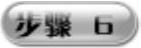 单击“下一步”按钮,打开“导入数据向导-第三步”对话框,在其中指定有关正在导入的第一字段的信息(这里不修改任何字段),如图3-150所示。
单击“下一步”按钮,打开“导入数据向导-第三步”对话框,在其中指定有关正在导入的第一字段的信息(这里不修改任何字段),如图3-150所示。
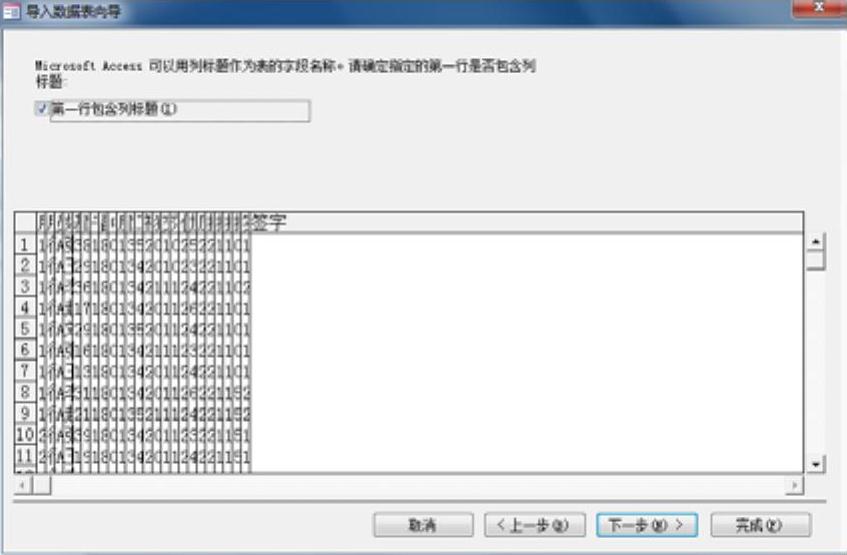
图3-149 “导入数据向导-第二步”对话框(www.daowen.com)
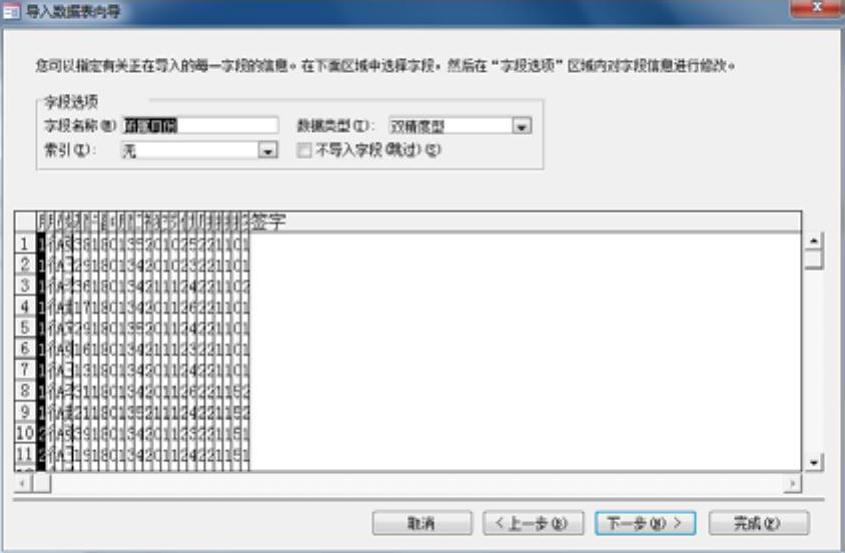
图3-150 “导入数据向导-第三步”对话框
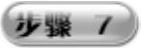 单击“下一步”按钮,打开“导入数据向导-第四步”对话框,在其中选择“我自己选择主键”单选项,单击右侧下拉选项列表选择“员工号”选项,设置“员工号”为主键主要是为了建立Access和Excel之间的联系,如图3-151所示。
单击“下一步”按钮,打开“导入数据向导-第四步”对话框,在其中选择“我自己选择主键”单选项,单击右侧下拉选项列表选择“员工号”选项,设置“员工号”为主键主要是为了建立Access和Excel之间的联系,如图3-151所示。
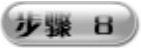 单击“下一步”按钮,打开“导入数据向导-完成”对话框,在导入列表中显示将要导入表格的名字,如图3-152所示。
单击“下一步”按钮,打开“导入数据向导-完成”对话框,在导入列表中显示将要导入表格的名字,如图3-152所示。
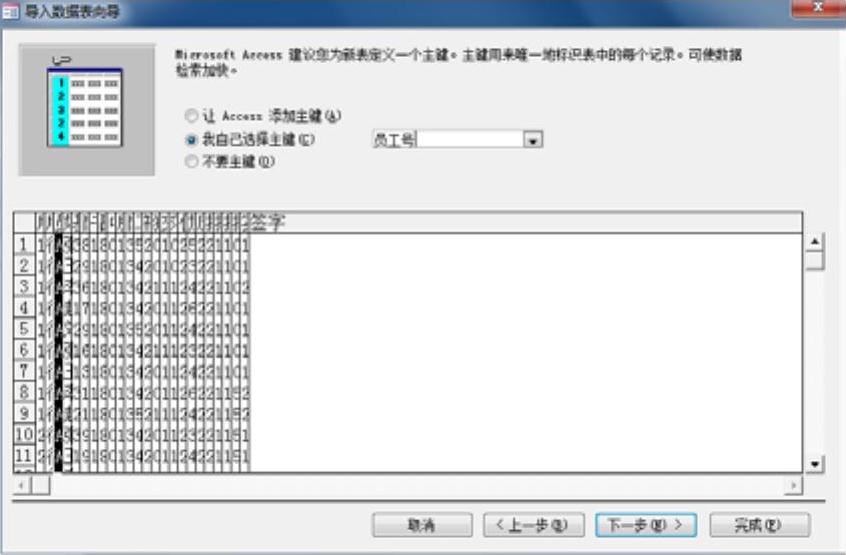
图3-151 “导入数据向导-第四步”对话框
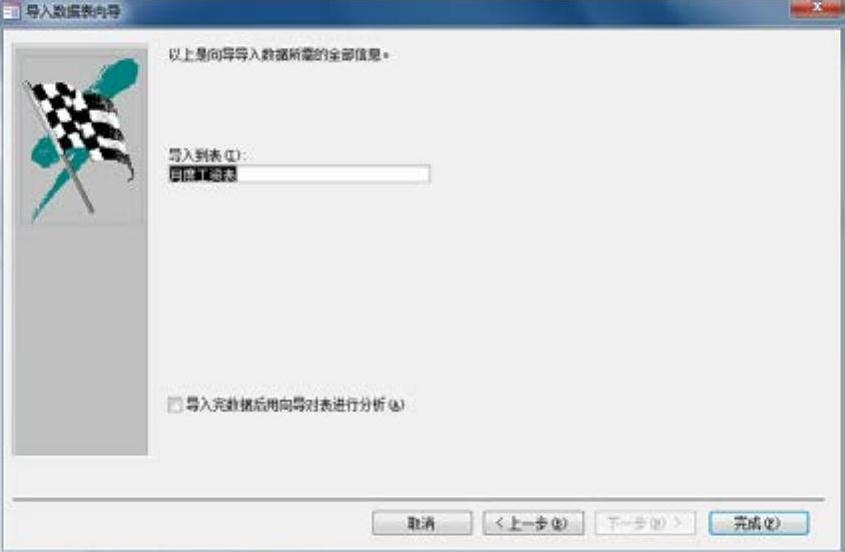
图3-152 “导入数据向导-完成”对话框
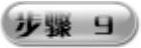 单击“完成”按钮,即可弹出一个信息提示框,如图3-153所示。单击“确定”按钮,即可弹出“保存导入步骤”对话框,在其中选择是否保存导入数据的步骤。如果想要保存,则勾选“保存导入步骤”复选框并单击“保存导入”按钮,如图3-154所示。
单击“完成”按钮,即可弹出一个信息提示框,如图3-153所示。单击“确定”按钮,即可弹出“保存导入步骤”对话框,在其中选择是否保存导入数据的步骤。如果想要保存,则勾选“保存导入步骤”复选框并单击“保存导入”按钮,如图3-154所示。

图3-153 信息提示框
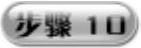 在“taizhang”数据库操作界面中看到导入的“月度工资表”,这样“月度工资表(Access)”工作簿中数据就导入到Access之中了,如图3-155所示。
在“taizhang”数据库操作界面中看到导入的“月度工资表”,这样“月度工资表(Access)”工作簿中数据就导入到Access之中了,如图3-155所示。
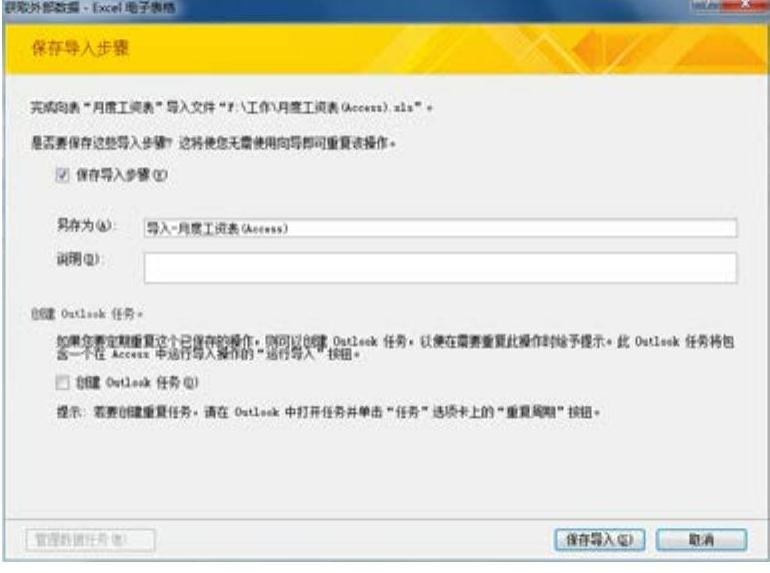
图3-154 “保存导入步骤”对话框
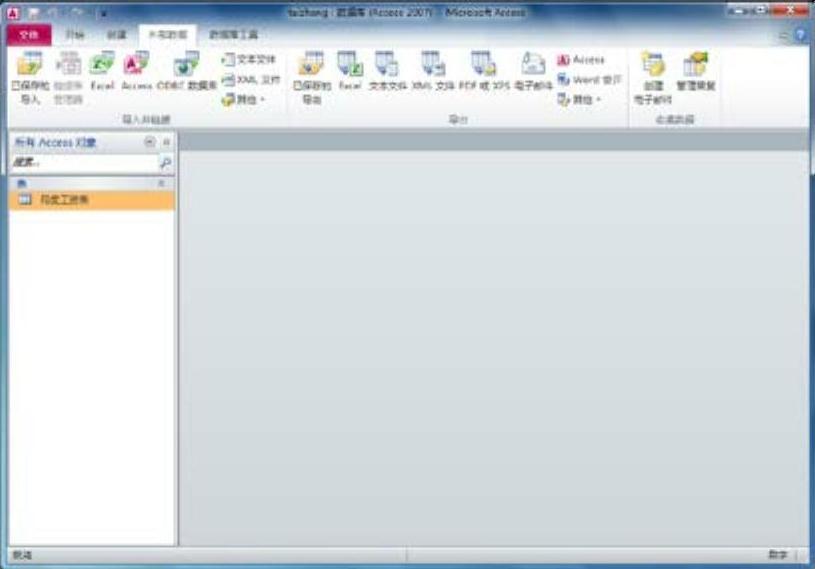
图3-155 导入月度工资表到Access中
 导入外部数据“员工基本信息表(Acceee)”工作簿。将“基本信息表”导入到Access之中,右击导入的工作表“基本信息”,从弹出菜单中选择“重命名”选项,在其中输入“Emp”,再对“月度工资表”进行重命名,如图3-156所示。
导入外部数据“员工基本信息表(Acceee)”工作簿。将“基本信息表”导入到Access之中,右击导入的工作表“基本信息”,从弹出菜单中选择“重命名”选项,在其中输入“Emp”,再对“月度工资表”进行重命名,如图3-156所示。
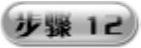 导入完毕,分别双击这两个数据表,即可在右侧空白窗格中显示所导入的内容,如图3-157所示即为“pay”的数据内容,此时单击屏幕右上角的“
导入完毕,分别双击这两个数据表,即可在右侧空白窗格中显示所导入的内容,如图3-157所示即为“pay”的数据内容,此时单击屏幕右上角的“ ”按钮关闭Access,系统将自动保存前面的设置。
”按钮关闭Access,系统将自动保存前面的设置。
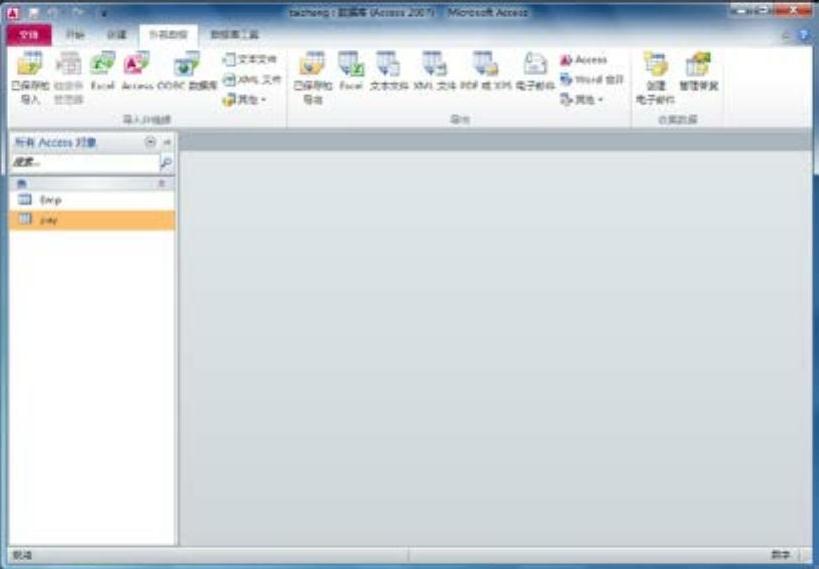
图3-156 导入“基本信息表”
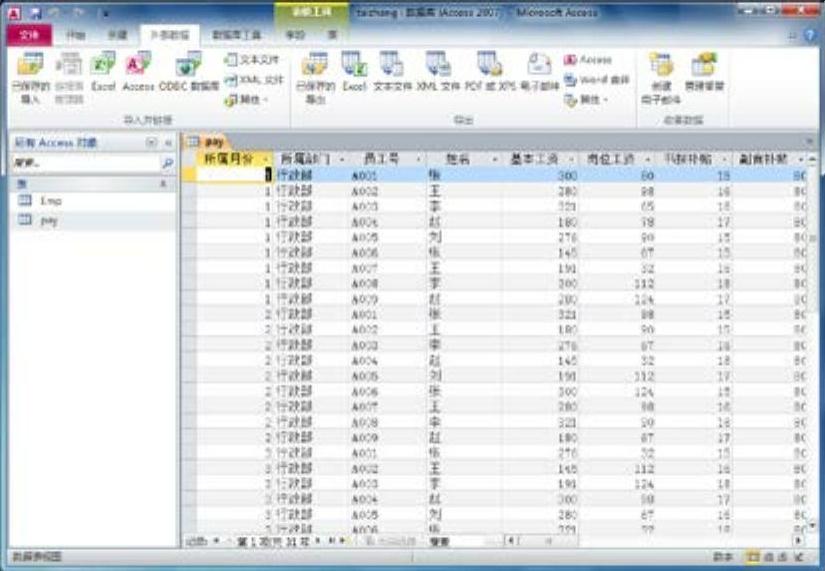
图3-157 月度工资表的内容
免责声明:以上内容源自网络,版权归原作者所有,如有侵犯您的原创版权请告知,我们将尽快删除相关内容。







